در اين آموزش قصد دارم شما را با نحوه ساختن وبلاگ در يکي از بزرگترين سايتهايي که خدمات وبلاگ را ارائه ميدهند آشنا کنم. سرویسهای مختفی مثل Persianblog.ir ، blogger.com ، mihanblog.com و ... وجود دارند، اما ما بلاگفا را به دلیل امنیت، سادهتر بودن دامنه و مهمترازهمه، بالاتر بودن رتبه آن نسبت به دیگر سایتها، ترجیح میدهیم.
براي ساخت وبلاگ، مراحلي را که در اين آموزش گفته شده است به ترتيب انجام دهيد:
- ابتدا وارد سايت بلاگفا شويد . اگر آدرس آن را نميدانيد از طريق لينک زير اين کار را انجام دهيد:
www.Blogfa.com
- پس از وارد شدن به سايت بلاگفا همان گونه که ملاحظه مي کنيد اين سايت توضيحاتي را در مورد خدماتي که اين سرويس دهنده در اختيار شما قرار ميدهد شرح داده که اگر براي اولين بار است که از اين سرويس استفاده ميکنيد خواندن اين توضيحات به شما توصيه ميشود.
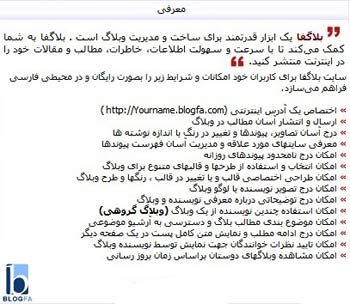
پس از خواندن اين توضيحات بر روی دکمه «ایجاد وبلاگ جدید» کليک نماييد تا مراحل ساخت وبلاگ شما شروع شود:
- اکنون وارد صفحهاي ميشويد که فيلدهایي (خانههاي سفيد رنگ و خالي که براي وارد کردن و نوشتن اطلاعات شما درون آنهاست) قرار داده شده است که شما بايد آنها را به دقت تکميل نماييد.
- همان گونه که مشاهده ميکنيد اولين فيلد، فيلد نام کاربري ميباشد
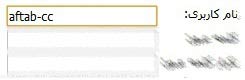
نام کاربري، هم به عنوان اسم وبلاگ شما و هم به عنوان نام کاربري برای ورود به کنترلپنل شما لحاظ ميشود پس در انتخاب آن دقت کنيد چون انتخاب يک نام مناسب و مرتبط با فعاليت وبلاگ شما ميتواند نقش بسيار موثري در پا گرفتن وبلاگ شما داشته باشد.
- اين نام کاربري تنها ميتواند شامل حروف انگليسي و عدد باشد و حروف فارسي را پشتيباني نميکند.
- توجه نماييد که اين نام ديگر قابل تغيير نميباشد
- پس از تکميل فرم، آدرس وبلاگ شما به اين صورت خواهد بود.
http://username.blogfa.com
- فيلد شماره دو، فيلد کلمه عبور ميباشد که به عنوان کلمه عبور وبلاگ شما در نظر گرفته ميشود در انتخاب آن دقت کنيد که نه آنقدر ساده باشد که هر کسي قادر به پيدا کردن آن باشد و نه آنقدر طولاني و سخت که خودتان هم يادتان نماند.
بهتر است که کلمه عبورتان تلفيقي از حروف ( لاتين ) و عدد باشد تا امنيت آن بيشتر شود و بيشتر از 8 کاراکتر باشد براي مثال کلمههاي عبور زير را هرگز استفاده نکنيد :
123456789
987654321
1234
abcd و غيره
فيلد بعدي هم همان طور که از اسمش مشخص میباشد بايد کلمه عبور را دوباره وارد کنيد دقيقا همان کلمهاي را تايپ کنيد که در فيلد قبلي تايپ کرديد، دقت کنيد که کلمه عبور به کوچک يا بزرگ بودن حروف حساس ميباشد.
در ضمن کلمه عبور ميتواند شامل اين کاراکتر ها نيز باشد : _ ( ) ^ % $ # @ ! = + \ \ { } / . , [ ] )
- فيلد بعدي عنوان وبلاگتان ميباشد که در بالای مرورگر و بالای سايتتان نمايش داده ميشود. باز هم سعي کنيد اسمي را انتخاب نماييد که به فعاليت وبلاگ شما نزديکتر باشد. این نام برای موتورهای جستجو خیلی مهم است. نسبت به آن میفهمند که موضوع وبلاگ شما چیست...
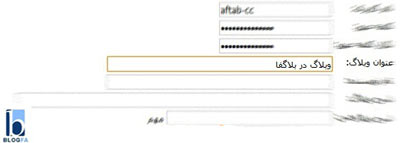
- نوبت به فيلد بعدي يعني نام نويسنده ميرسد که نام خودتان يا نام کسي که براي او داريد وبلاگ ميسازيد را وارد نماييد. اين اسم مي تواند اسم واقعي شما يا اسم مستعار شما باشد تصميم آن به عهده شما ميباشد.
- بعد از نام نويسنده در فيلد بعدي بايد شرح مختصر و کوتاهي را از وبلاگ خود بنويسيد که از اين عبارات موتورهاي جست و جو گر استفاده ميکنند تا بفهمند که کلمات جست و جو شده و خواسته شده از آنها در وبلاگ شما وجود دارند و به وبلاگ شما مرتب هستند يا نه پس به دقت آنها را پر کنيد و سعي کنيد واقعا کلمات يا عباراتي را در آن بنويسيد که در وبلاگ شما موجود باشد . سعي کنيد اين فيلد را با کلمات پر نماييد و کلمات را با کاما از يکديگر جدا نماييد تا جملات طولاني اين طوري نتيجه بهتري ميگيريد مثلا: ساخت وبلاگ ، بلاگفا ، آموزش ساخت ، آموزش تا اينکه بنويسيد: آموزش ساخت وبلاگ در بلاگفا
- در اين قسمت بايد ايميل خصوصي خود را وارد نماييد که به هيچ عنوان به کاربران وبلاگ نشان داده نخواهد شد و پس از ثبت نام ايميلي به آن فرستاده مي شود که در آن از طرف مديريت بلاگفا به خاطر ثبت نام در بلاگفا از شما قدر داني می شود و نام کاربري و کلمه عبورتان به آن فرستاده مي شود تا اگر آنها را فراموش کردید نام کاربري و کلمه عبورتان را داشته باشید پس حتما ايميل خود را در اين قسمت وارد نماييد و از ايميلي که به آن فرستاده مي شود به خوبي نگه داري کنيد چون اگر نام کاربري و کلمه عبورتان را افراد ديگري بدانند مي توانند وارد قسمت مديريت وبلاگ شما شوند و از طرف شما پست هاي نا مربوط ارسال کنند و حتي کلمه عبورتان را تغيير دهند و ديگر شما به وبلاگتان دسترسي نخواهيد داشت
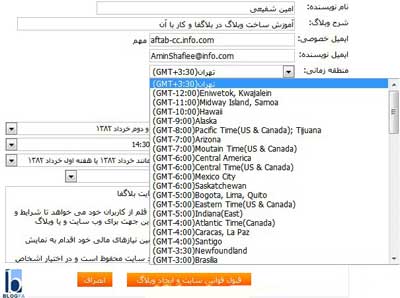
- در اين فيلد يعني "ايميل نويسنده" ايميلي را بايد وارد نماييد که کاربران توسط آن ميتوانند با شما در ارتباط باشند و به تمامي کاربران نمايش داده ميشود.
- در فيلد "منطقه زماني" بايد زمان خود را بر حسب GMT تنظيم نماييد که براي کاربران ايراني به طور پيش فرض تهران GMT 3:30 انتخاب شده ميباشد اگر تنظيم نيست آنرا تنظيم کنيد.
- در فيلد "تعداد پستها در صفحه نخست" همان طور که از اسم آن پيداست بايد تعداد پستهايي را که ميخواهيد در صفحه نخست وبلاگ شما نمايش داده شوند انتخاب نماييد. بهتر است تعداد آنها از 17 تا بيشتر نباشد چون باعث سنگين شدن وبلاگ شما در نتيجه دیرتر بارگذاری ( لود شدن ) ميشود که باعث کاهش بازديد کنندگان وبلاگتان خواهد شد.
- در فيلد بعدي شما مي توانيد نحوه نمايش تاريخ پستها را تنظيم نماييد بدين صورت که شما وقتي پستي را به وبلاگتان ارسال ميکنيد خود سيستم بلاگفا تاريخ پست شدن آن مطلب به وبلاگ شما را درج مينماييد که از ميان نمونههاي ارائه شده ميتوانيد به دلخواه يکي را انتخاب نماييد.
- اين فيلد همانند فيلد قبلي ساعت درج مطلب در وبلاگ شما را به طور خود کار ثبت ميکند و نمايش ميدهد. شما ميتوانيد در اين قسمت نحوه نمايش زمان پستها را به دلخواه خود تنظيم نماييد.
- فيلد بعدي که بايد تنظيم شود فيلد نحوه نمايش تاريخ آرشيو ميباشد که شما بايد مشخص کنيد که اين قسمت از وبلاگ شما به صورت عددي نمايش داده شود و يا به صورت حروف.
- فيلد بعدي که بايد تنظيم شود فيلد نحوه آرشيو مطالب وبلاگ ميباشد وقتي شما وبلاگي را ثبت ميکنيد سيستم بلاگفا به طور خود کار آرشيوي از مطالب شما را تهيه ميکند که در اين قسمت شما ميتوانيد سيستم را تنظيم کنيد که آرشیو شما را به صورت هفتگي نمايش دهد يا ماهانه:
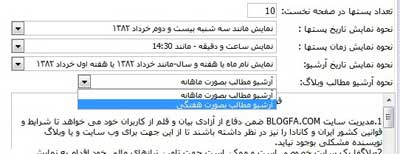
- در قسمت آخر نيز 6 بند از قوانين بلاگفا درج شده است ، پس از خواندن آنها دکمه قبول قوانين سايت و ايجاد وبلاگ را کيلک نماييد تا مراحل ساخت وبلاگ شما به انتها برسد و اگر در پر کردن فيلدها اشتباهي نکرده باشيد خوش آمد گويي شما و نام وبلاگ شما به نمايش در ميآيد در غير اين صورت سيستم جاهايي را که شما اشتباه پر کرديد را با علامت و نوشتههايي فرمز رنگ جلوي همان فيلدها راهنمايي ميکند به همين راحتي شما توانستيد يه وبلاگ بسازيد.
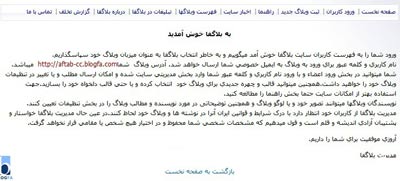
حال دوباره به صفحه اصلي سايت بلاگفا برويد و در قسمت نام کاربري و کلمه عبور ، نام کاربري و کلمه عبور خود را وارد نماييد و وارد قسمت مديريت بلاگ خود شوید
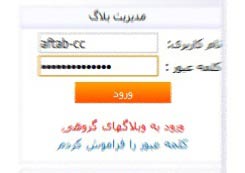
به شما تبريک مي گوییم شما از اين به بعد صاحب يک وبلاگ شديد و ميتوانيد تجربيات، خاطرات و حرفهاي خود را با ديگران به اشتراک بگذاريد. [فراموش نکنید که همیشه به مخاطبان خود امید بدهید. مطالب خوب و علمی بنویسید نه مطالب منفی و نامیدکننده :) ]
نحوه مدیریت وبلاگ
مقالهی زیر به عنوان یک مکمل برای آموزشهای بالا در نظر گرفته شده است:
وبلاگ ساختن یک کار ساده است.
وارد blogfa.com یا Persianblog.ir شوید و عضویت در سایت را بزنید.
در پرشین بلاگ پس از وارد شدن وارد صفحه ای می شویم که مطلبمان را درآن یادداشت می کنیم.
برای فرستادن مطلب هم فرستادن یادداشت را می زنیم.
نکته ی مهم:بهتر این است که مطلب یا مطلب هایمان را با گزینه ی فرستادن یادداشت وارد کنیم و در آخر از سمت راست وبلاگ در منوی پرشین بلاگ بازسازی وبلاگ را بزنیم.
بازسازی وبلاگ چیست؟
کاربرد بازسازی وبلاگ این است که شما با فرستادن یادداشت تنها آن را ثبت کرده اید و در صفحه ی وبلاگتان نمایش داده نمی شود که با گزینه ی بازسازی وبلاگ مطالب جدید و تغییرات جدید در وبلاگ نشان داده می شود.
گزینه های تنظیم قلم.
در صفحه ی تنظیم یادداشت گزینه های مختلفی وجود دارد که اکثر آنها شبیه Word هست و بسیار آسان. مثل Bold ، Italic یا Underline.
اما گزینه هایی مثل تنظیم جدول، ایجاد عکس و یا لینک دادن وجود دارد که با آن به زودی آشنا می شویم.
پس از هر بار فرستادن مطالب، آنها در پایین صفحه ثبت می شوند.
در وبلاگ مطالب از پایین به بالا نمایش داده می شوند.
پس قدیمی ترین آن است که پایین ترین است.
در حال حاضر اکثر سایتها اینگونه هستند.
جلوی هر مطلب ثبت شده سه گزینه وجود دارد:تنظیم، حذف و نظرات.
تنظیم و حذف که معلومند. در تنظیم می تونانید مطلب را Edit کنیم. دز پایان هر مطلب یک نظر بدین وجود دارد که دیگران در آن نظر می دهند. Persianblog یک خوبی عالی دارد و آن اینکه هر مطلبی که ثبت می شود در صورت وجود نظرهای جدید با آبی Bold شده اعلام می کند.
اما گزینه های سمت راست صفحه: بازسازی وبلاگ:در قبل با آن آشنا شدیم.
انتخاب قالب: هر وبلاگ یک قالب (شکل کلی) دارد که مطالب بر اساس آن کد بندی می شوند. شما می توانید به راحتی در قسمت انتخاب قالب ، قالب مورد علاقه ی خود را انتخاب کنید.
ویرایش قالب: برای قالب نویسی احتیاج است که یک زبان برنامه نویسی بلد باشید که برای وبلاگ زبان پایه HTML مخفف Hyper Text Markup Language به معنای زبان برنامه نویسی ابرمتن می باشد. قالبا CSS هم برای یادگیری بسیار خوب است و کار شما را راحت می کند. اما لازم است که شما این دو زبان را یاد بگیرید که حتما در اولین فرصت لینک سایتهای آموزشی را خواهم داد.
مدیریت یادداشتها و پیامها: با کلیک بر این گزینه به صفحه ی اصلی می روید.
دفترچه یادداشت: معمولا به عنوان یک دفترچه یادداشت استفاده می شود و یادداشتها را ذخیره می کند. می شود گفت:دفترچه یادداشت یک وبلاگ نویس.
WINFILE در اینجا می توانید Password تان را عوض کنید. (و گزینه های دیگر....)
تنظیمات وبلاگ: گزینه هایی همچون تعداد یادداشتها در صفحه،ای میل، نوع آرشیو و......
ثبت در فهرست کاربران:شما می توانید به راحتی وبلاگ خود را عضو کاربران کنید تا در صورتی که کسی Search کرد درون سایت پرشین بلاگ، وبلاگ شما را جزو موضوعان بیاید و وبلاگ خود را جزو یک گروه خاص قرار دهید.
آرشیو و مدیریت آرشیو:
یکی از قسمتهای مهم وبلاگ آرشیو می باشد. در صورتی که آرشیو را در قسمت تنظیمات وبلاگ روی هفتگی یا ماهانه تنظیم کرده باشید این قسمت پدیدار می شود.
کار بازسازی آرشیو همانند بازسازی وبلاگ است. یعنی شما با کلیک بر آن آرشیو های جدید را در معرض دیدی می گذارید.
شما می توانید قالب آرشیو را هم همانند وبلاگ تغییر دهید. چون آرشیو صفحه ای جدا دارد (در پرشین بلاگ)
خروج از سایت: در واقع شما Log Out می کنید و خارج می شوید.
حذف وبلاگ: وبلاگ شما به کلی حذف می شود.
وبلاگ شما: وبلاگتان را در صفحه ای جدا باز می کند.
حالا اشاره می کنیم به اینکه لینک چیست؟
حتما می دانید لینک چیست. با کلیک بر آن به صفحه ای جدید می روید . مثلا با این لینک به Pc2004 می روید.
خب برای لینک دادن ابتدا متنی که می خواهید به صورت لینک در آید بلوک کنید عکس کره ی زمین که گیره زده شده بزنید و بعد آدرس را بدهید. در منوی بعدی _blank باعث می شود لینک در صفحه ای جدا باز گردد.
حال با عکس آشنا می شویم.
در اینترنت برای عکس به نمایش گذاشتن باید آدرس عکس را بر روی اینترنت بدهید. برای یافتن آدرس عکس روی عکس مورد نظر در اینترنت کلیک راست کرده URL عکس را کپی پیس کنید. سپس در وبلاگتان عکس کپی شده را و URL عکس را کپی می کنید(URL یعنی آدرس عکس)
اما اگر عکس بر روی هاردمان باشد چی؟ باید از طریق سایتهایی عکستان را Upload کنید یعنی وارد اینترنت نمایید. کافیست در گوگل سرچ کنید:Upload-File به راحتی برای شما کلی سایت می آورد.
می توانید از نرم افزارهایی مخصوص این کار استفاده کنید.
یک سایت Upload:Sharemation (اما من پیشنهاد می کنم در گوگل سرچ کنید.)
فونت (قلم ) مناسب برای کار، Tahoma سایز 9pt است که متاسفانه به صورت نمایشی در پرشین بلاگ نیست. باید در Word مطلبتان را با Tahoma و فونت 9 (چون مبنای سایزهای Word بر مبنای pt است ) تایپ کنید و بعد در پرشین بلاگ کپی کنید.
یک روش تبلیغ وبلاگ:از طریق قسمت کاربران پرشین بلاگ در وبلاگها نظر دهید و کم کم وبلاگ را گسترش دهید. چه بسا بعد از مدتی تصمیم به ساخت سایت بگیرید.





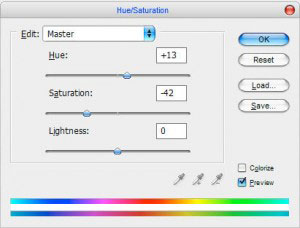
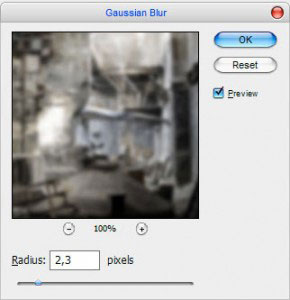
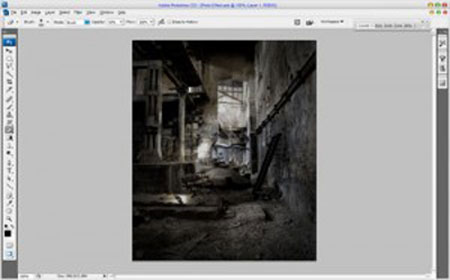
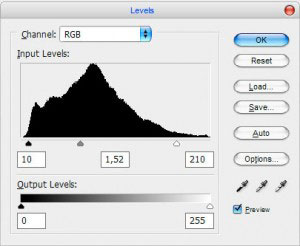
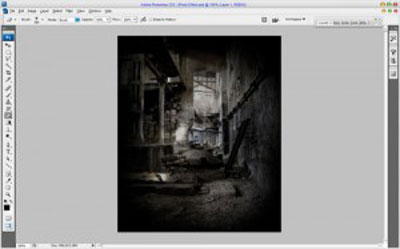
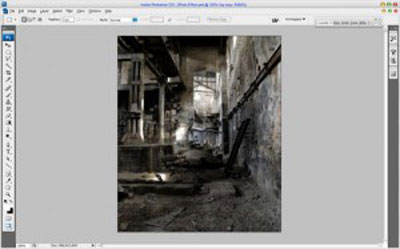
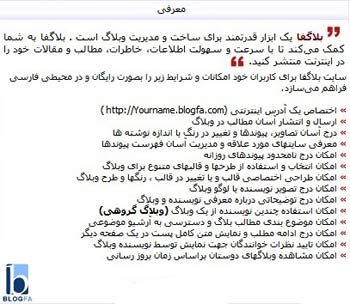
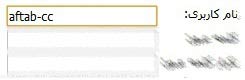
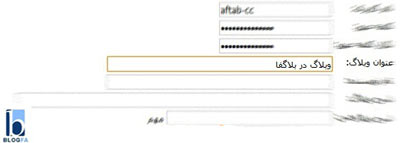
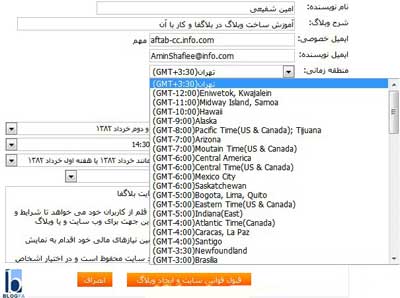
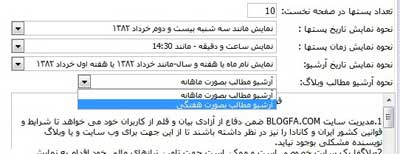
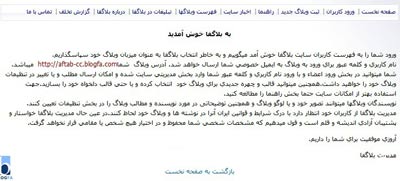
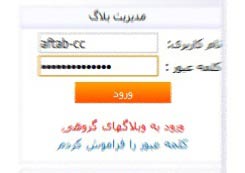
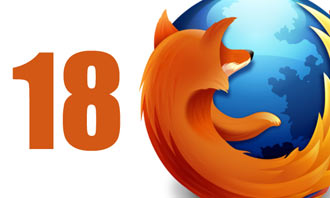


 آشنایی با انواع نمک خوراکی و خواص آنها
آشنایی با انواع نمک خوراکی و خواص آنها با خواب بعد ناهار چه کنیم ؟
با خواب بعد ناهار چه کنیم ؟ علائم و درمان کندرومالاسی یا نرمی کشکک زانو
علائم و درمان کندرومالاسی یا نرمی کشکک زانو آموزش بکاپ گیری از گوشی های اندرویدی
آموزش بکاپ گیری از گوشی های اندرویدی آثار و زندگی پر فراز و نشیب صادق هدایت!
آثار و زندگی پر فراز و نشیب صادق هدایت! ۴ اشتباه ساده که امنیت گوشی را به خطر میاندازند!
۴ اشتباه ساده که امنیت گوشی را به خطر میاندازند! ۹ راهکار برای حفظ سلامتی جسمی و روحی در محیط کار
۹ راهکار برای حفظ سلامتی جسمی و روحی در محیط کار ۶ ماسک صورت مخصوص شب برای داشتن پوستی رویایی
۶ ماسک صورت مخصوص شب برای داشتن پوستی رویایی آموزش دانلود و نصب فری گیت (فیلتر شکن)freegate
آموزش دانلود و نصب فری گیت (فیلتر شکن)freegate آموزش کامل کار با نرم افزار هویج
آموزش کامل کار با نرم افزار هویج آموزش تغییر رنگ پس زمینه آیفون در ios9
آموزش تغییر رنگ پس زمینه آیفون در ios9 چهار ترفند کاربردی برای مدیریت بهتر فایلها
چهار ترفند کاربردی برای مدیریت بهتر فایلها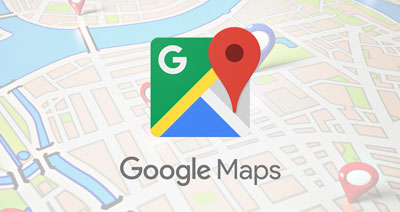 آموزش تصویری پیدا کردن مکان دقیق تلفن همراه پس از سرقت
آموزش تصویری پیدا کردن مکان دقیق تلفن همراه پس از سرقت آموزش حذف عوامل اضافی از تصویر (فتوشاپ)
آموزش حذف عوامل اضافی از تصویر (فتوشاپ)_622406.jpg) حسگر اثرانگشت هوآوی P10 در بخش جلویی گوشی قرار دارد
حسگر اثرانگشت هوآوی P10 در بخش جلویی گوشی قرار دارد آیفونها از این پس هر سه سال یکبار تغییر میکنند
آیفونها از این پس هر سه سال یکبار تغییر میکنند ساخت باریکترین لپتاپ قابل تبدیل جهان
ساخت باریکترین لپتاپ قابل تبدیل جهان راز رابطه زناشویی موفق کیت میدلتون و پرنس ویلیام چیست؟
راز رابطه زناشویی موفق کیت میدلتون و پرنس ویلیام چیست؟_16513.jpg) تبدیل تلفن همراه به نمایشگر ضربان قلب!
تبدیل تلفن همراه به نمایشگر ضربان قلب! جزئیات و شرایط پیش فروش ایران خودرو مهر ماه 97
جزئیات و شرایط پیش فروش ایران خودرو مهر ماه 97_850983.jpg) بهبود تایپ فارسی و انگلیسی با افزونه کاربردی فایرفاکس
بهبود تایپ فارسی و انگلیسی با افزونه کاربردی فایرفاکس